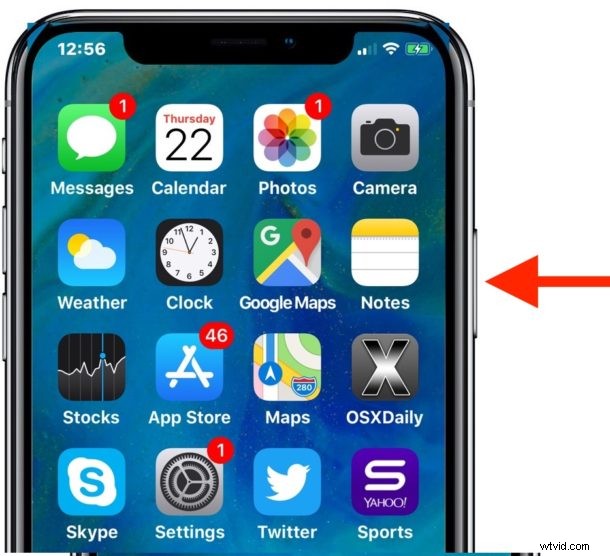
De zijknop van de iPhone X voert een indrukwekkend scala aan functies uit, die werkt als een aan / uit-knop, een schermvergrendelingsknop, een Siri-knop oproepen, Apple Pay oproepen, snelkoppelingen voor toegankelijkheid, onderdeel van de snapping screenshot-reeks, onderdeel van een stappen om opnieuw opstarten te forceren , en meer. Dat is veel werk voor een enkele iPhone-knop! Sommige van deze functies vereisen twee keer of drie keer drukken op de zijknop op iPhone X snel achter elkaar, en hoewel de standaardsnelheid voor de meeste gebruikers acceptabel lijkt, willen anderen misschien de kliksnelheid van de zijknop op iPhone X aanpassen om een beetje langzamer om dezelfde dubbele en driedubbele drukacties uit te voeren.
Deze tutorial laat je zien hoe je de kliksnelheid van de zijknop op iPhone X kunt aanpassen.
Houd er rekening mee dat dit specifiek is voor iPhone X-apparaten zonder de traditionele Home-knop, maar als je een iPhone of iPad met een Home-knop hebt, kun je indien nodig ook de kliksnelheid van de Home-knop in iOS wijzigen.
De kliksnelheid van de zijknop op iPhone X aanpassen
- Open de app "Instellingen" op iPhone
- Ga naar "Algemeen" en vervolgens naar "Toegankelijkheid"
- Tik op "Zijknop"
- Pas de kliksnelheid naar wens aan door op een van de drie opties te tikken:
- Standaard – de standaard snelheid van twee keer drukken en drie keer drukken, wat redelijk snel is
- Langzaam
- Langzaamst - zorgt voor aanzienlijk langzamere dubbele en drievoudige druk op de zijknop om die gerelateerde functies te activeren
- Sluit Instellingen af wanneer u tevreden bent
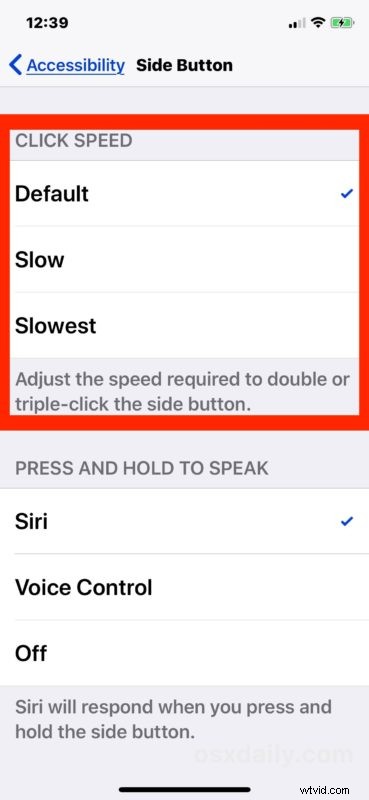
De kliksnelheid van de zijknop verandert onmiddellijk, waardoor je het verschil meteen kunt testen zonder de app Instellingen te verlaten. Je kunt natuurlijk ook op elk moment terugkeren naar de Instellingen om de kliksnelheid van de zijknop opnieuw aan te passen.
Voor veel gebruikers is het passend om de standaardinstelling te verlaten, maar sommige andere iPhone X-gebruikers waarderen het misschien dat ze meer speelruimte en vergevingsgezindheid hebben bij het dubbel indrukken en driemaal indrukken van de zijknop van iPhone X. Het kan ook zijn dat het verlagen van de kliksnelheid helpt om per ongeluk te stoppen sommige functies oproepen, zoals Apple Pay of de snelkoppeling Toegankelijkheid, omdat de perssnelheid iets bewuster is. Probeer het zelf en kijk wat voor jou het beste werkt.
Standaard zal een dubbele druk op de zijknop op iPhone X het Apple Pay-snelkoppelingsscherm openen en een drievoudige druk op de zijknop zal de snelkoppelingen Toegankelijkheid oproepen. Je kunt ook een van die specifieke instellingen aanpassen of ze helemaal uitschakelen als ze niet werken zoals ze zijn geïmplementeerd.
Het is duidelijk dat dit betrekking heeft op iPhone X, die een opnieuw ontworpen behuizing heeft die tot nu toe uniek is voor die specifieke hardware. Vermoedelijk zal dit van toepassing zijn op andere iPhone- en iPad-modellen die gaan met een volledig scherm en de Home-knop weggooien, wat lijkt op de onvermijdelijke ontwerprichting die Apple kiest voor iOS-hardware. Maar voor apparaten die wel een Home-knop hebben, kun je desgewenst de kliksnelheid van de Home-knop op iPhone en iPad aanpassen zoals hier beschreven.
Heb je vragen of opmerkingen over het aanpassen van de kliksnelheid van de zijknop op de nieuwe iPhone? Deel het met ons in de reacties hieronder!
